iOS 11 mới sở hữu nhiều tính năng độc đáo, tiện ích trong đó bạn có thể đổi giao diện icon ứng dụng dễ dàng mà không cần jailbreak theo cách dưới đây.
Để thực hiện tùy biến icon ứng dụng trên iOS 11, bạn cần đến sự hỗ trợ của trình quản lý file FilzaJailed, phần mềm chuyển đổi dữ liệu từ máy tính vào iPhone, iPad: 3u Tools, biểu tượng thay thế: Fshare.
![]()
Tùy biến icon ứng dụng trên iOS 11 giúp mang lại trải nghiệm mới mẻ trên thiết bị của bạn
Các bước thực hiện như sau:
Bước 1: Mở trình quản lý file FilzaJailed và truy cập vào: System/Library/PrivateFrameworks/MobileIcons.framework
Bước 2: Trong MobileIcons.framework, bạn sao lưu (di chuyển) hai icon AppIconMask và SpotlightAppIconMask về thư mục /System để khôi phục lại nếu muốn.
![]()
MobileIcons.framework > di chuyển 2 icon AppIconMask và SpotlightAppIconMask về thư mục /System
Chú ý:
Với dòng iPhone X và iPhone bản Plus như iPhone 6 Plus 16GB quốc tế cũ, iPhone 6S Plus, iPhone 7 Plus và iPhone 8 Plus sẽ có dạng như sau:
- AppIconMask@3x~iphone.png
- SpotlightAppIconMask@3x.png
Với dòng không phải phiên bản Plus như iPhone 8, iPhone 7, iPhone 6S và iPhone 6 16GB quốc tế cũ sẽ có dạng như sau:
- AppIconMask@2x~iphone.png
- SpotlightAppIconMask@2x.png
Bước 3: Mở phần mềm 3uTools > chọn thẻ Files > File System (User) và chuyển biểu tượng ứng dụng thay thế đã tải về trước đó vào thiết bị (iPhone, iPad).
![]()
Mở 3uTools > chọn thẻ Files > File System (User)
Bước 4: Mở trình quản lý file FilzaJailed và truy cập: /var/Media và chuyển hai biểu tượng ứng dụng thế vào thư mục MobileIcons.framework theo đường dẫn:
![]()
System/Library/PrivateFrameworks/MobileIcons.framework
Bước 5: Truy cập tới thư mục Cache và xóa toàn bộ file trong thư mục này theo đường dẫn bên dưới:

/private/var/containers/Shared/SystemGroup/systemgroup.com.apple.lsd.iconscache/Library/Cache
Bước 6: Khởi động lại thiết bị và kiểm tra thành quả.
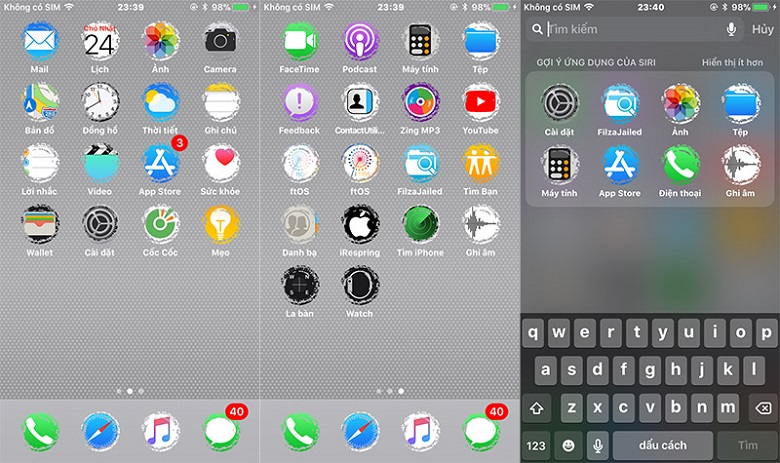
Hoàn tất tùy biến icon ứng dụng trên iOS 11 không cần Jailbreak
Dưới đây là video hướng dẫn chi tiết cách tùy biến icon ứng dụng trên iOS 11 không cần Jailbreak:
Chúc bạn thành công làm mới trải nghiệm trên thiết bị của mình với cách tùy biến icon ứng dụng trên iOS 11 này.
>> Xem thêm: Cách tắt âm chụp ảnh trên iPhone Lock không cần Jailbreak
Di Động Việt





